קניתי אייפון נעול, איך אני פותח אותו? לקנות אייפון משומש יכול להיות דרך מצוינת לחסוך כסף, עד שאתה מגלה שהוא נעול. אם עכשיו קיבלת אייפון נעול ואינך בטוח מה לעשות הלאה, אל תדאג.
מאמר זה ידבר על סוגים שונים של נעילות אייפון ועל דרכים יעילות לפתוח אותן כדי להחזיר את המכשיר שלך לפעולה.

איזו נעילה יש על האייפון שלך?
אייפון יד שנייה יכול להגיע עם ארבעה סוגי נעילות: נעילת מסך, נעילת מזהה אפל, נעילת הפעלת iCloud, ונעילת מפעיל רשת. בואו נדון בקצרה בארבע הנעילות הללו כדי לגלות מה הן וכיצד לפעול כשקניתם אייפון נעול.
1. נעילת מסך של אייפון
לפני שתוכלו לפתוח אייפון נעול, חשוב לדעת בדיוק איזה סוג של נעילה יש לכם. הסוג הראשון והנפוץ ביותר הוא נעילת מסך האייפון. זו הנעילה שמופיעה מיד כשאתם מדליקים את המכשיר, ומבקשת קוד גישה בן 4/6 ספרות, Face ID או Touch ID כדי להמשיך.
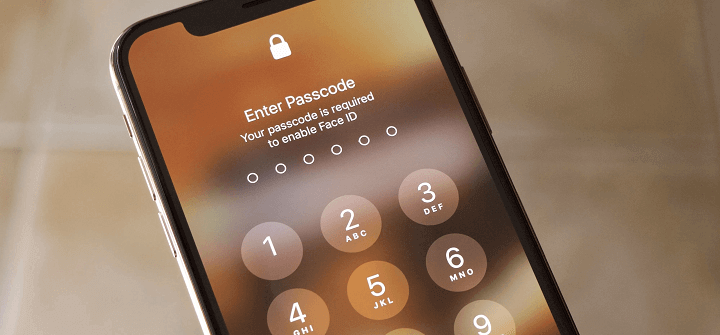
2. נעילת מזהה אפל של אייפון
סוג נפוץ נוסף של נעילה שאתם עשויים להיתקל בו הוא נעילת מזהה אפל. זה קורה כאשר המכשיר נשאר מחובר ל- מזהה אפל של הבעלים הקודם, בין אם עבור שירותי iCloud, רכישות מחנות האפליקציות, או שירותים אחרים של אפל.
אם אתם רואים את ההודעה על מזהה אפל במהלך ההתקנה או כאשר אתם מנסים לגשת לתכונות מסוימות, תצטרכו להזין את מזהה האפל והסיסמה המקוריים. בלי האישורים האלה, יכול להיות קשה להשתמש במלואו במכשיר או לאפס אותו.
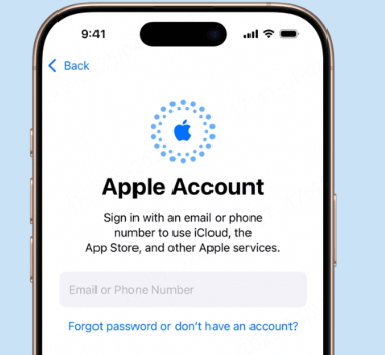
3. נעילת הפעלה של אייפון
נעילת ההפעלה של האייפון היא אחת מתכונות האבטחה החשובות ביותר באייפון, שנועדה להגן על המכשיר שלך במקרה שהוא הולך לאיבוד או נגנב.
נעילה זו קשורה למזהה האפל של הבעלים המקורי ומופעלת אוטומטית כאשר הפונקציה "מצא את האייפון שלי" מופעלת, מה שמבדיל אותה מנעילת מזהה האפל הבודדת.
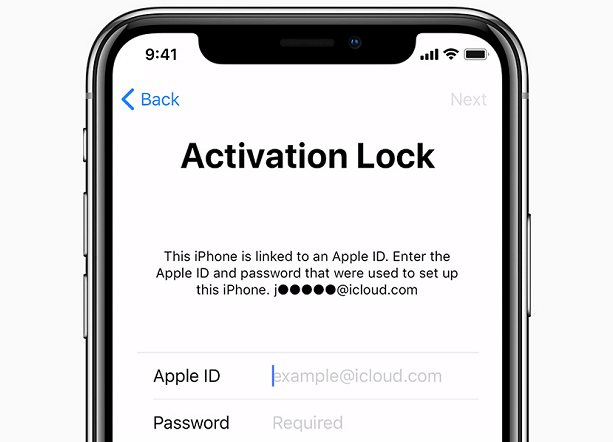
מאפיינים |
נעילת Apple ID |
נעילת הפעלה (Activation Lock) |
|---|---|---|
מתי זה מופיע? |
לאחר רכישת מכשיר יד שנייה או כשה-Apple ID של הבעלים הקודם עדיין מחובר. |
כאשר הפונקציה "Find My iPhone" פעילה והמכשיר מאופס או לאחר איפוס מלא להגדרות יצרן. |
מה ההשפעות? |
ניתן עדיין לגשת למסך הבית ולהשתמש באפליקציות שלא דורשות Apple ID, כמו דפדפן או אפליקציות מסוימות. |
מוכרת בזכות נקודות התחלה רבות, סצנות פשיטה פעילות ותמיכה חזקה בקהילת זיופים. |
איך להסיר את זה? |
נדרש Apple ID וסיסמה של הבעלים הקודם כדי לנתק את החשבון מהמכשיר. |
לא ניתן לגשת למסך הבית או להשתמש במכשיר עד שמוזנים ה-Apple ID והסיסמה הנכונים. |
4. נעילת מפעיל רשת של אייפון
סוג הנעילה האחרון שאתה עשוי להיתקל בו הוא נעילת מפעיל הרשת. מפעילים כמו AT&T ו-Verizon משתמשים בנעילה זו כדי למנוע מהאייפון לעבוד עם כרטיסי SIM של מפעילים אחרים.
כאשר טלפון נעול למפעיל, ניתן להשתמש בו רק עם הרשת של אותו מפעיל. אם תנסה להכניס כרטיס SIM ממפעיל שונה לאייפון הנעול, תראה הודעת שגיאה או תמצא שהמכשיר לא מקבל שירות.
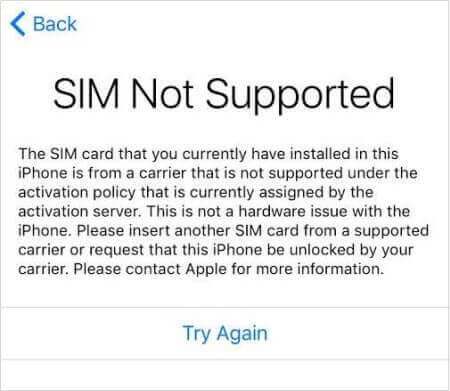
איך לפתוח אייפון עם נעילת קוד מסך?
אם קניתם אייפון והוא מוגן בקוד גישה שמונע מכם גישה למסך הבית, יש שתי שיטות עיקריות לפתיחת נעילת הקוד של המכשיר.
1 לפתוח את נעילת קוד המסך של האייפון באמצעות iMyFone LockWiper
אם אתם מחפשים דרך מהירה ופשוטה לפתוח את האייפון הנעול שקניתם, תוכנת iMyFone LockWiper היא פתרון מקצועי שמסוגל להסיר סוגים שונים של נעילות מסך, כולל קודים בני 4 או 6 ספרות, Touch ID ו-Face ID, ללא צורך באישורים נוספים.
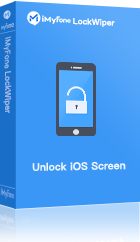
- שחרור נעילות מסך שונות: אפשר לעקוף את מזהה האפל וסיסמאות שונות של אייפון בלי הסיסמה המקורית.
- תהליך שחרור מהיר: זה נותן דרך הרבה יותר מהירה לקבל גישה לאייפון, רק 5 דקות.
- התאמה רחבה: זה עובד עם מכשירים עם מסך שבור או שאינו מגיב, אין צורך לגשת למכשיר בשביל לאפס אותו לגמרי.
- לא דרושים כישורי טכנולוגיה: צעדים פשוטים וידידותיים למשתמש שאפילו אנשים שלא מבינים בטכנולוגיה יכולים לעקוב אחריהם.
- שחרור מכשירים מושבתים או נעולים: זה יכול למחוק את המכשיר ולהשאיר לך להגדיר אותו מחדש אם האייפון מושבת אחרי יותר מדי ניסיונות סיסמה.
- פונקציות נוספות: גם אפשר לאפס את האייפון שלך למפעל, להסיר את נעילת מזהה האפל, לעקוף MDM ולשחרר את סיסמת זמן המסך.
אם קנית אייפון נעול במסך, הנה איך לשחרר אותו באמצעות iMyFone LockWiper.
שלב 1: הורד והתקן את LockWiper במחשב שלך. הפעל את התוכנית ובחר התחל לשחרר כדי להתחיל.
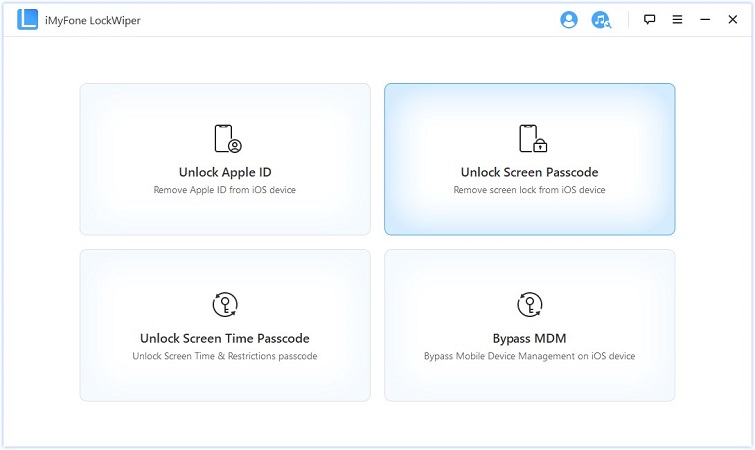
שלב 2: לחץ על כפתור התחל כאשר תתבקש, ואז חבר את האייפון הנעול שלך למחשב באמצעות כבל USB.
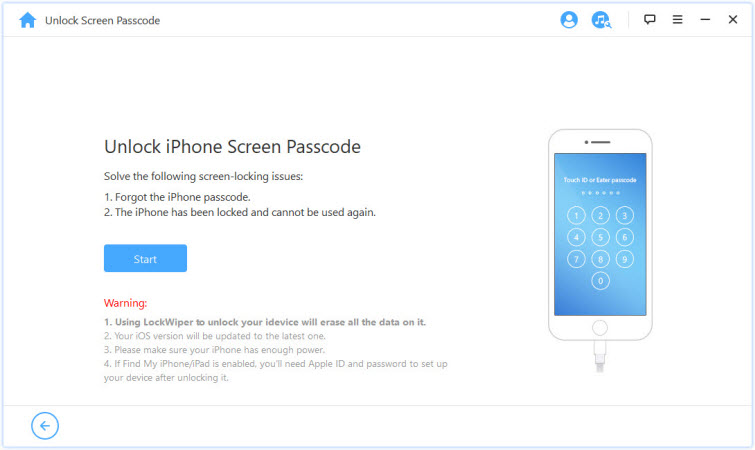
שלב 3: כדי לשחרר את המכשיר שקנית, LockWiper צריך להוריד את קובץ ה-firmware של iOS עבור המכשיר שלך. לחץ על כפתור הורדה כדי לקבל אותו.
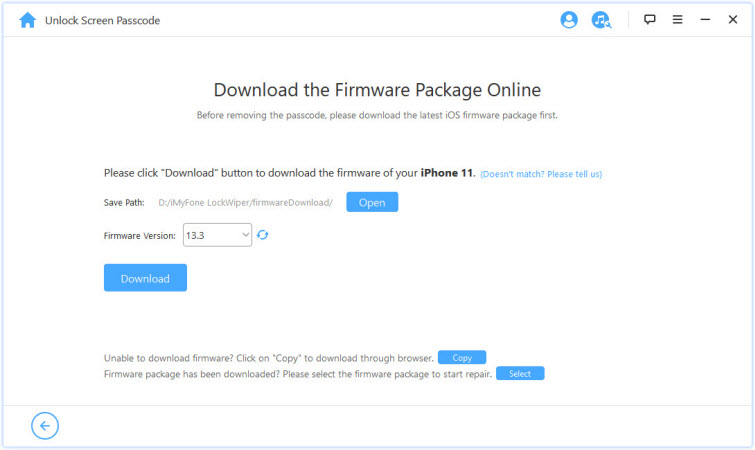
שלב 4: ברגע שה-firmware הושלם להורדה, לחץ על כפתור שחרור. LockWiper ישחרר אוטומטית את סיסמת המסך עבור האייפון שהשתמשת בו.
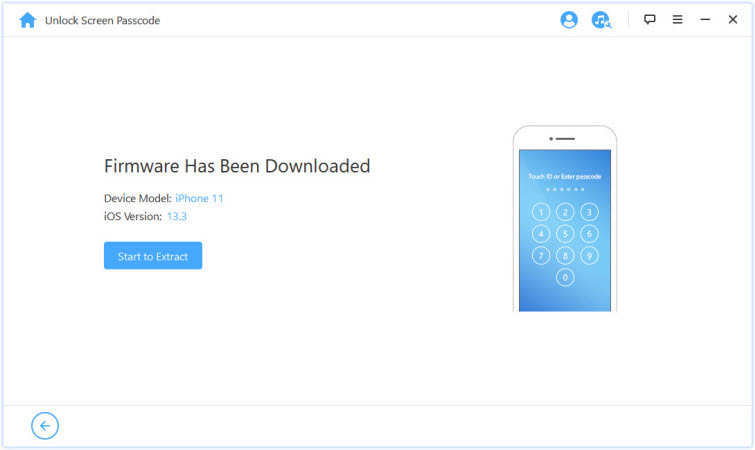
אם קנית אייפון ויש לו סיסמה, נעילת המסך תוסר בתוך 5 דקות בעזרת LockWiper. כדי לשחרר את המכשיר, התוכנה הזו יכולה להיות הבחירה המושלמת שלך.
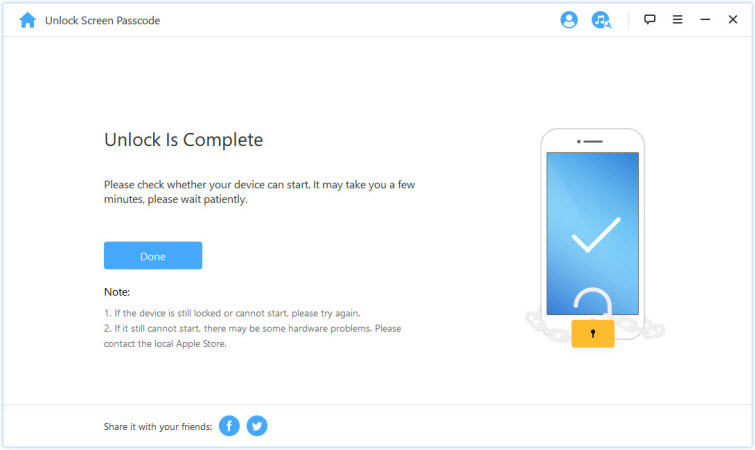
2 הסרת סיסמת המסך של אייפון עם iTunes
אם קנית אייפון ויש לו סיסמה שמונעת ממך להיכנס, אחת מהדרכים הרשמיות להסיר אותה היא באמצעות iTunes. שיטה זו תמחוק את המכשיר לחלוטין, כולל את הסיסמה, ותאפשר לך להגדיר אותו כחדש.
בהמשך נציג איך להשתמש ב-iTunes כדי להסיר את סיסמת המסך ולחזור לגישה לאייפון שלך. מה שעליך להכין הוא מחשב וכבל USB.
שלב 1: התקן את הגרסה האחרונה של iTunes במחשב, ואז פתח אותו.
שלב 2: חבר את האייפון הנעול שקנית באמצעות כבל USB.
שלב 3: כאשר המכשיר נעול ולא סננת אותו קודם, עליך להכניס את המכשיר למצב שחזור. עקוב אחרי הצעדים המוכנים לדגמים שונים של אייפון למטה.
- באייפון 8 ומאוחר יותר: לחץ ושחרר במהירות את כפתור הגברת עוצמת הקול ולאחר מכן את כפתור הקטנת עוצמת הקול. לאחר מכן, לחץ והחזק את כפתור הצד עד שתראה את המסך "חבר ל-PC/iTunes".
- באייפון 7 או 7 פלוס: לחץ והחזק את כפתורי הקטנת עוצמת הקול + צד בו זמנית. המשך להחזיק אותם עד שתראה את המסך "חבר ל-iTunes".
- באייפון 6s וקדומים יותר: לחץ והחזק את כפתורי הבית + צד יחד. אל תשחרר אותם עד שתראה את המסך "חבר ל-iTunes".
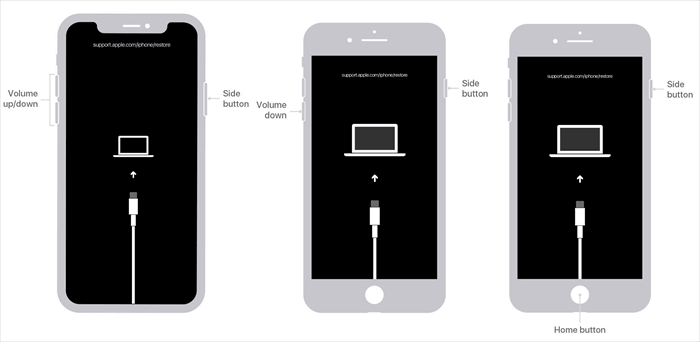
Step 4: iTunes יזהה את האייפון שלך. לאחר שהוא יתגלל, תוכל ללחוץ על כפתור שחזור כדי להמשיך.
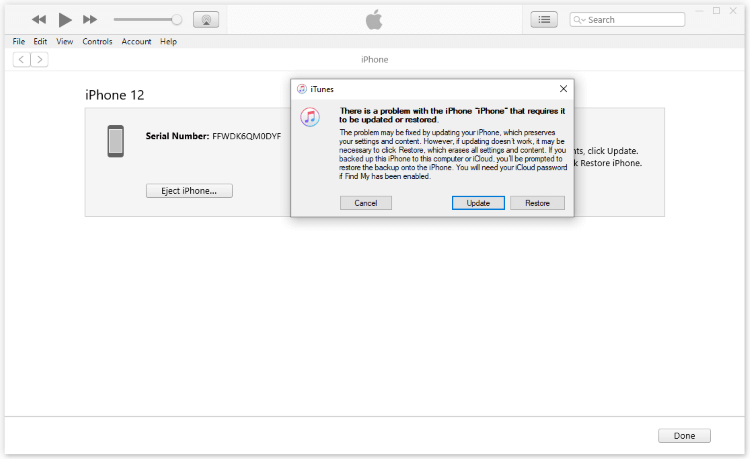
Step 5: התהליך הזה ייקח לך כ-25-30 דקות. לאחר סיום התהליך, האייפון הנעול יאתחל מחדש ואתה יכול לראות כי סיסמת המסך הוסרה.
כיצד לשחרר אייפון נעול עם Apple ID?
אם רכשת אייפון יד שנייה והוא עדיין קשור ל-Apple ID של מישהו אחר, אתה עלול למצוא את עצמך תקוע. גם אם תוכל להגיע למסך הבית, תישאר נעול ללא הפרטים המקוריים אם ברצונך לגשת לתכונות חשובות אחרות.
למזלך, תוכל להסיר את נעילת ה-Apple ID ולגשת לחלוטין לאייפון שלך בעזרת LockWiper. בוא נראה איך זה עובד.
שלב 1: הפעל את LockWiper ובחר באפשרות שחרור Apple ID מהמסך.
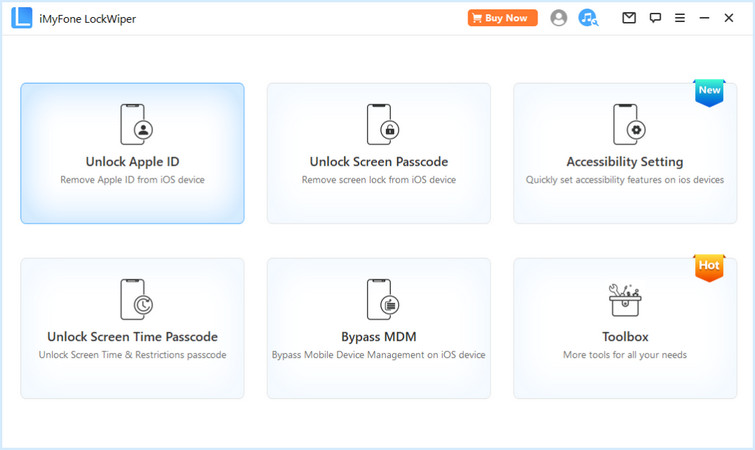
Step 2: חיבור האייפון שלך למחשב. ברגע שהוא מזוהה, לחץ על כפתור התחל כדי להמשיך.
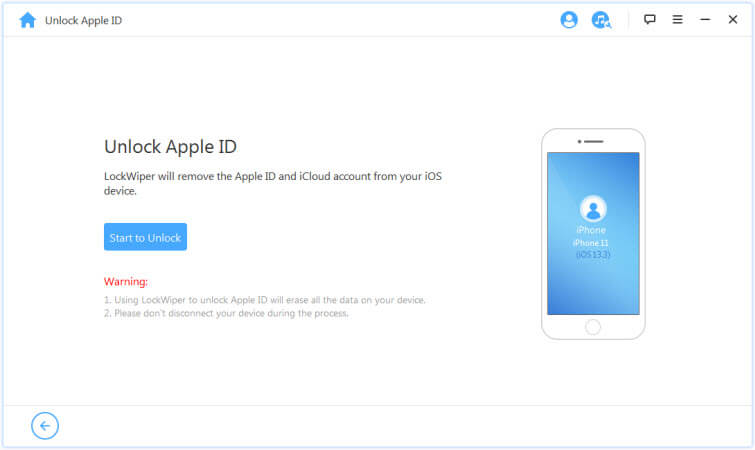
אם "מצא את ה-iPhone שלי" כבוי מראש:
שלב 3: LockWiper יסיר אוטומטית את ה-Apple ID מהאייפון הנעול שלך. המתן מספר דקות להשלמת התהליך.
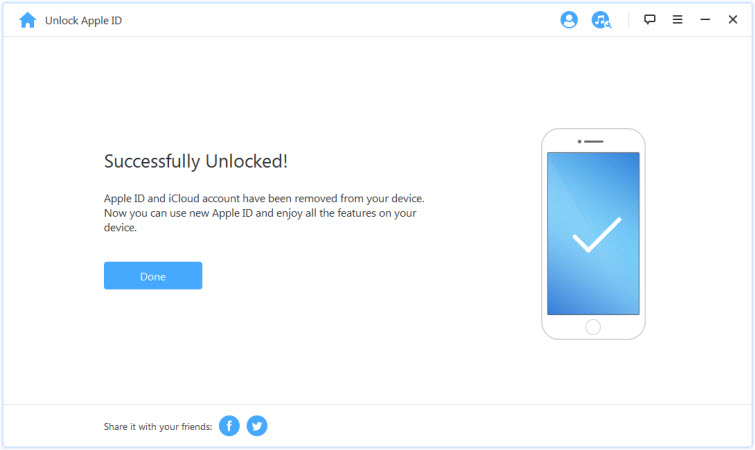
אם "מצא את ה-iPhone שלי" מופעל והמכשיר שלך רץ על iOS 11.4 ומעלה:
שלב 3: תמשיך לשלב הזה. עקוב כדי לבדוק אם המכשיר שלך עומד בדרישות. אם לא, עקוב אחרי ההוראות כדי להפעיל אותן. לאחר מכן, לחץ על כפתור הסרה.
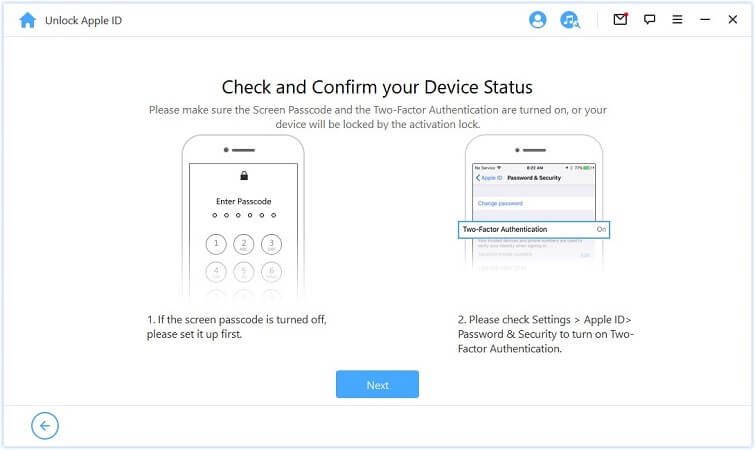
Step 4: לאחר מכן, עקוב אחרי ההנחיה להזין את הקוד 000000 ולחץ שוב על כפתור הסרה.
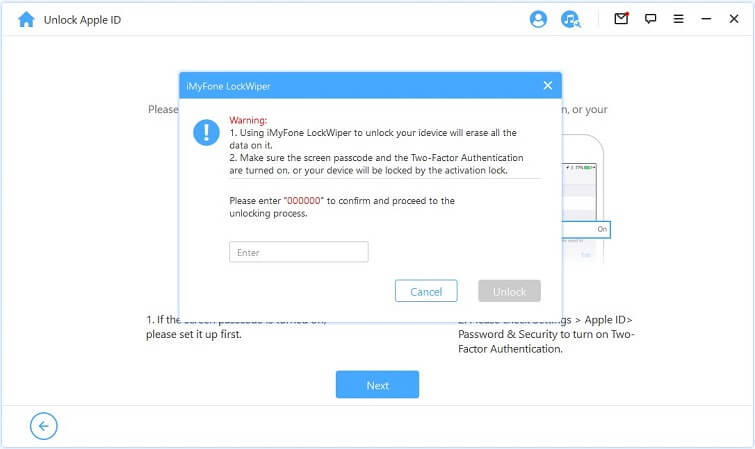
Step 5: כאשר התהליך יושלם, תוכל לחכות שהאייפון שלך יאתחל מחדש ולעקוב אחר ההנחיות כדי להגדיר את האייפון שלך כמכשיר חדש.
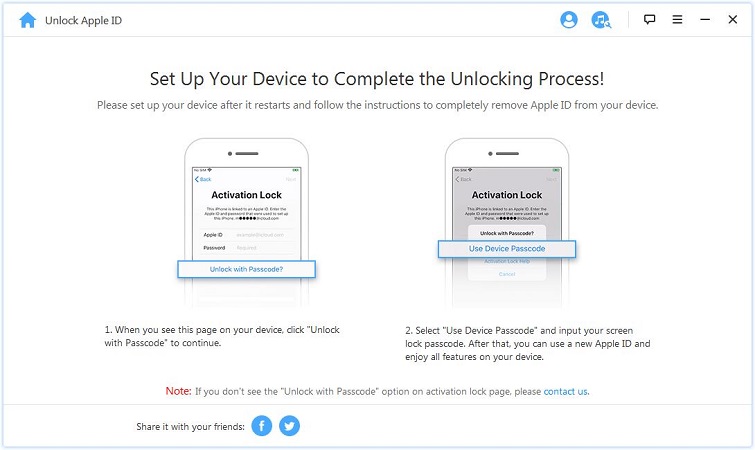
איך לבטל נעילה של iPhone עם נעילת הפעלה?
אם קנית iPhone נעול והוא תקוע במסך נעילת ההפעלה, זה אומר שהמכשיר עדיין מחובר ל-Apple ID של בעליו הקודמים ופיצ'ר "מצא את ה-iPhone שלי" פעיל.
בלי ה-Apple ID והסיסמה הנכונים, לא תוכל לסיים להגדיר את ה-iPhone או להשתמש בו בצורה רגילה. אז, בחלק הזה, נסביר את הצעדים שאתה יכול לנקוט אם קנית iPhone שמחובר לנעילת ההפעלה.
שלב 1: הורד והתקן את iBypasser על המחשב שלך. הפעל אותו ולחץ על מצב עקוף את מסך נעילת ההפעלה של iCloud.
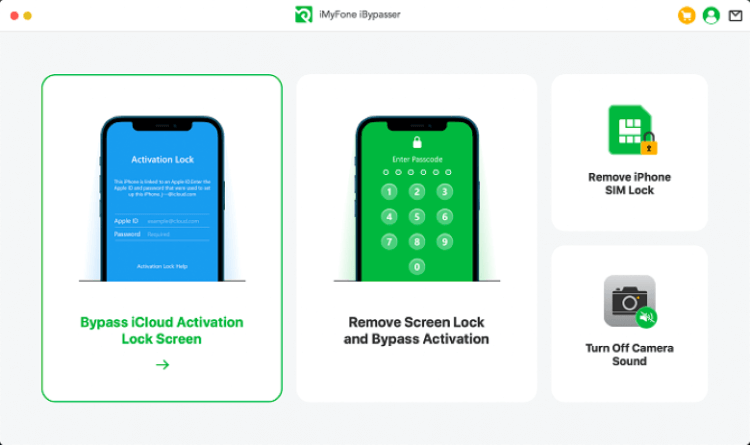
שלב 2: חבר את ה-iPhone שלך למחשב/מק ואז לחץ על כפתור התחל.
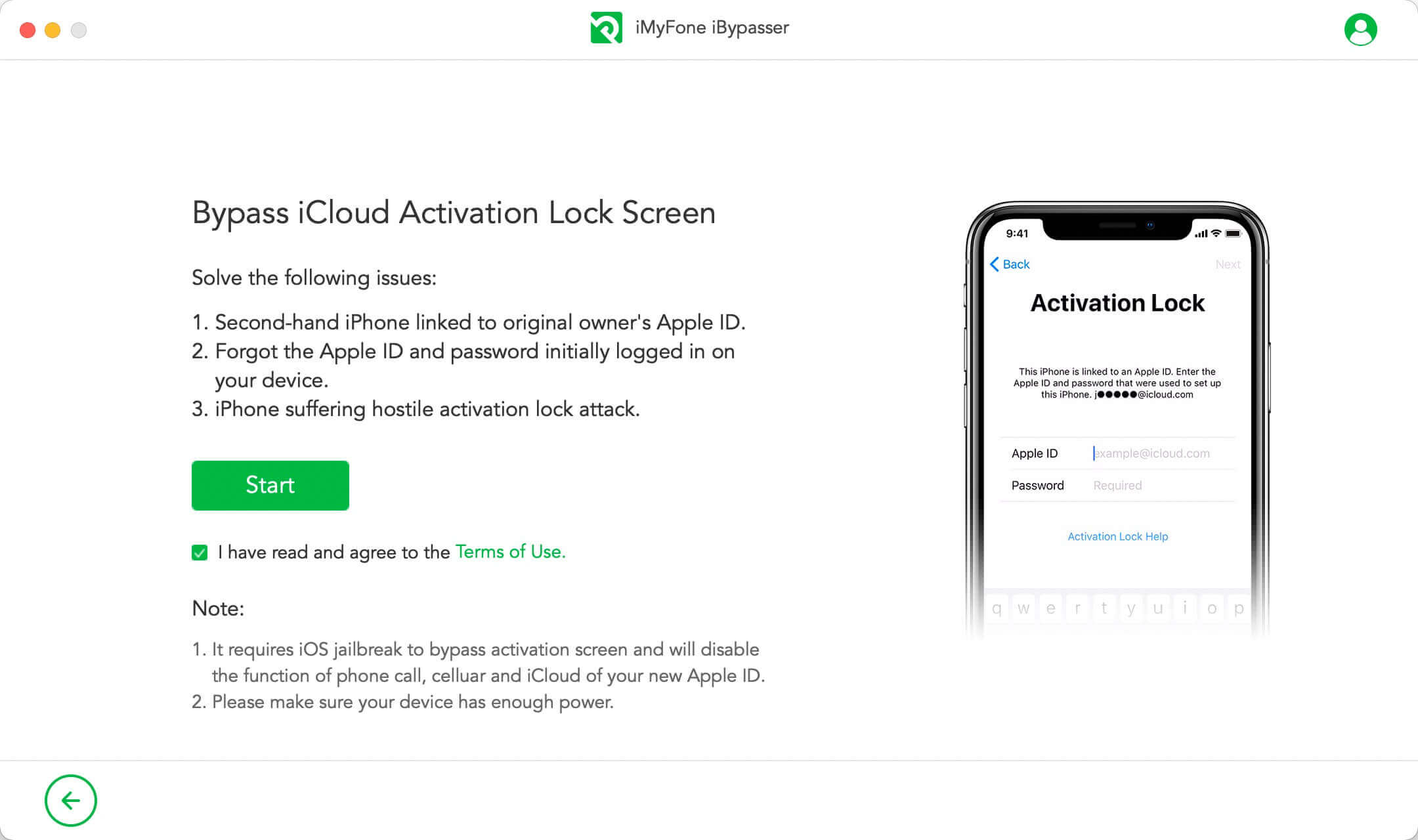
שלב 3: כדי לעקוף את נעילת ההפעלה של iCloud, יש צורך ב-jailbreak. לאחר שהחבילה של ה-jailbreak הורדה, לחץ על כפתור התחל Jailbreak להמשך.
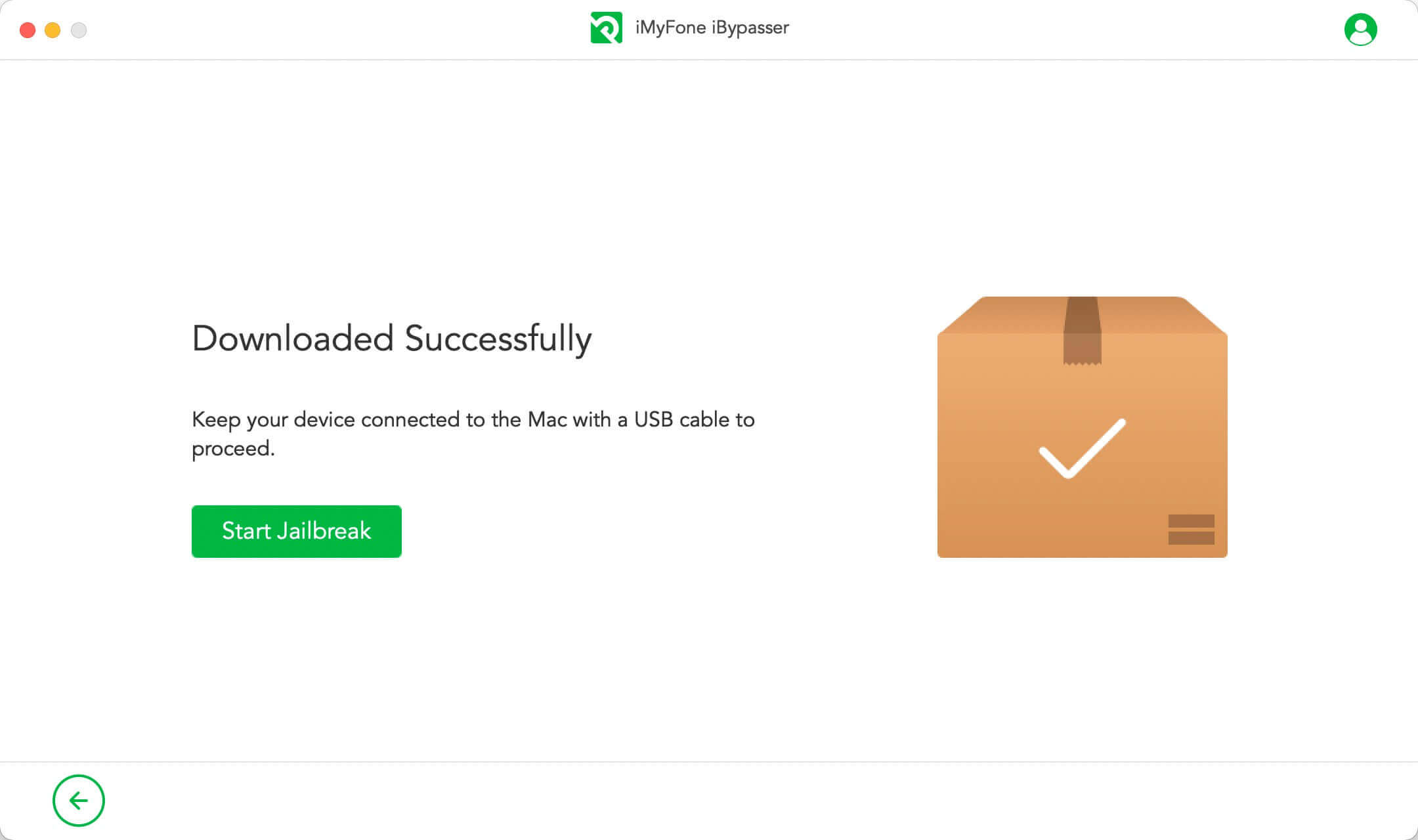
שלב 4: כאשר תהליך ה-jailbreak מסתיים, לחץ על כפתור התחל עקיפה כדי להתחיל בעקיפת נעילת ההפעלה.
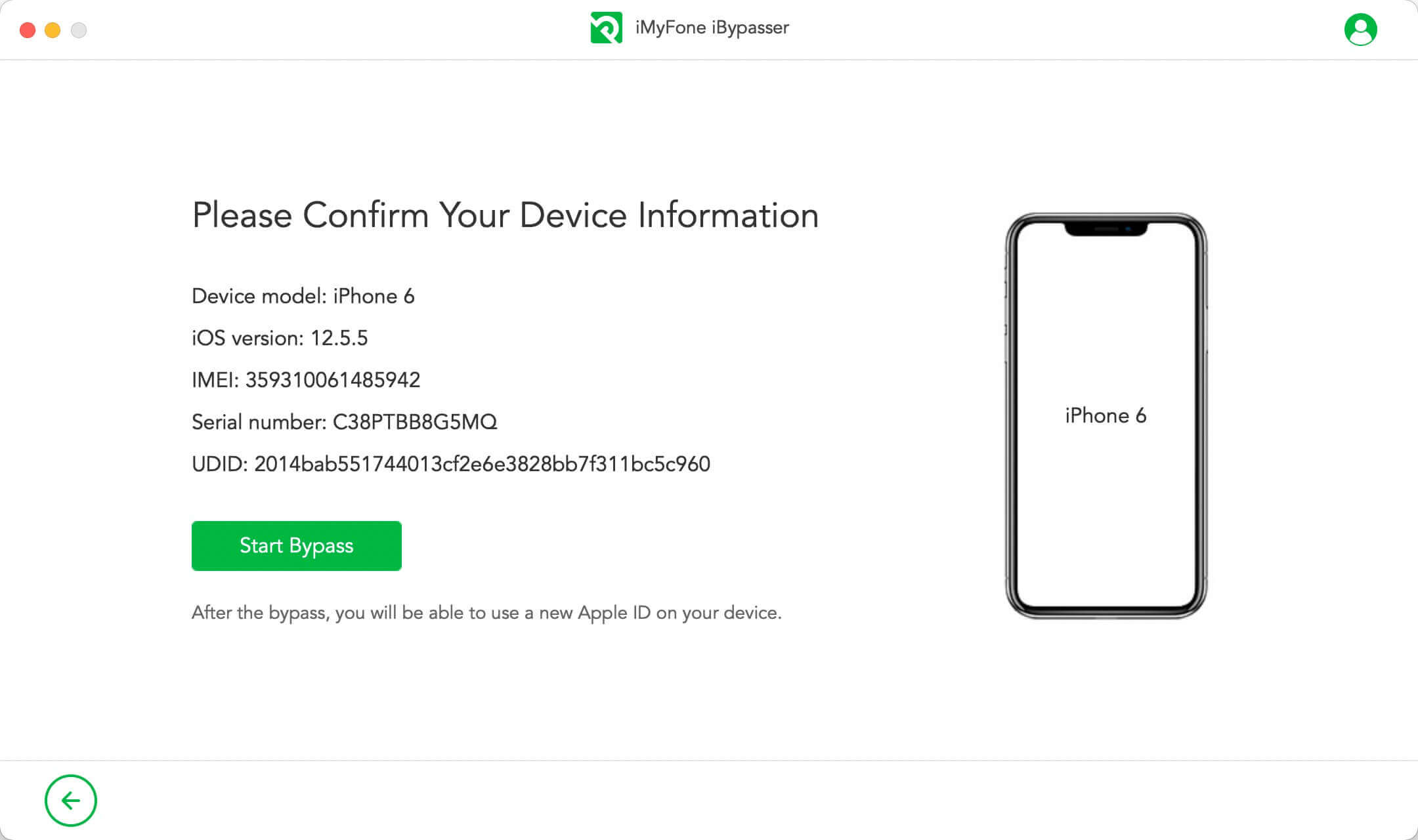
בעוד כמה דקות, תוכל ללחוץ על כפתור סיים כדי שהתוכנית תסיים לפתוח את נעילת ההפעלה לגמרי.
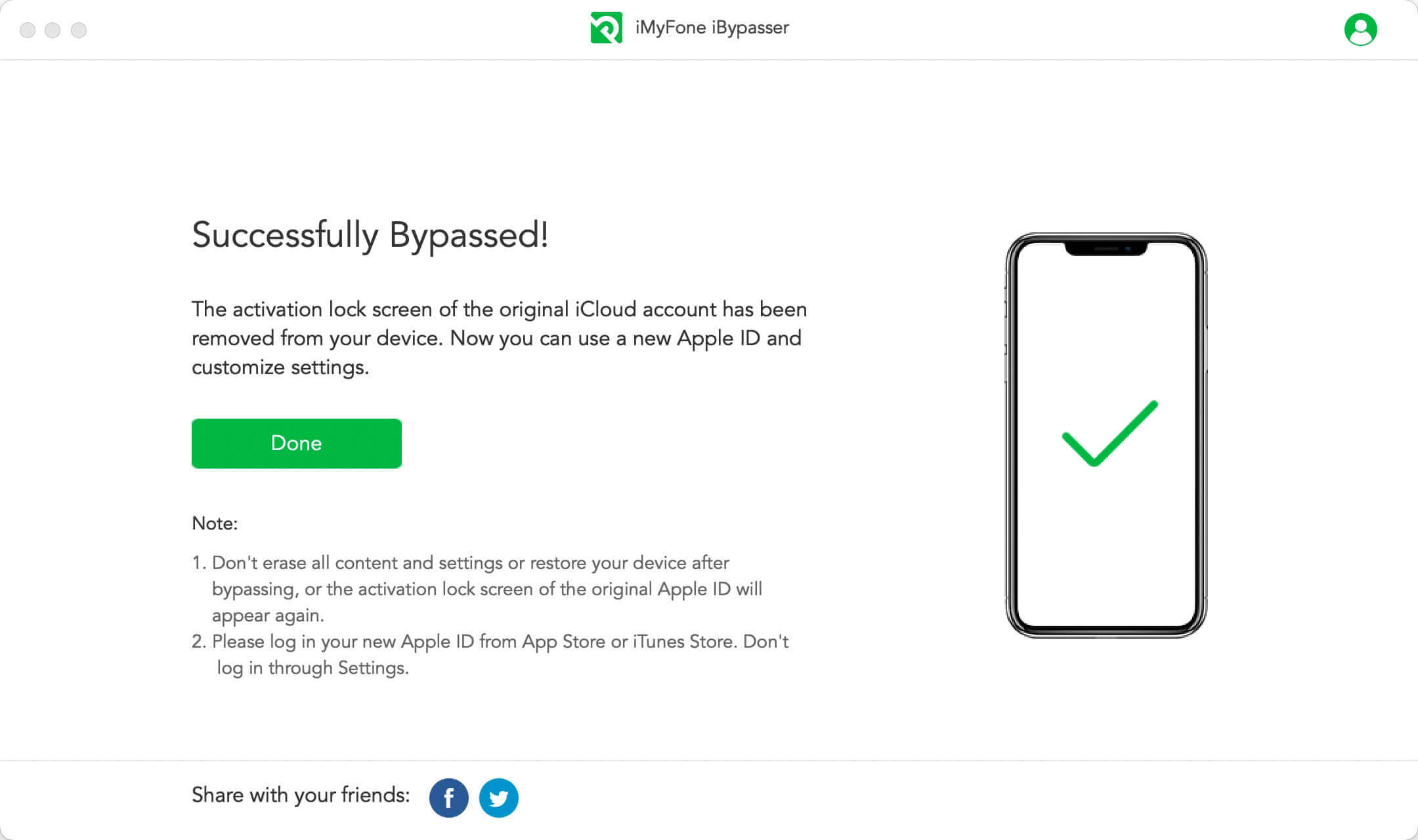
איך לפתוח iPhone נעול על ידי ספק רשת?
אם קנית iPhone נעול על ידי ספק, אל תדאג, כי בדרך כלל אפשר לפתוח אותו. אם תוכל לספק את האישורים הנדרשים, תוכל לפתוח את המכשיר ואז להשתמש בכרטיסי SIM מספקים אחרים. כך תוכל לפתוח iPhone נעול של ספק, שלב אחרי שלב.
שלב 1: צור קשר עם שירות הלקוחות של הספק ובקש לפתוח SIM.
שלב 2: כאשר יתבקש ממך, ספק את מספר ה-IMEI של ה-iPhone שלך, אותו תוכל למצוא ב-הגדרות > כללי > מידע.
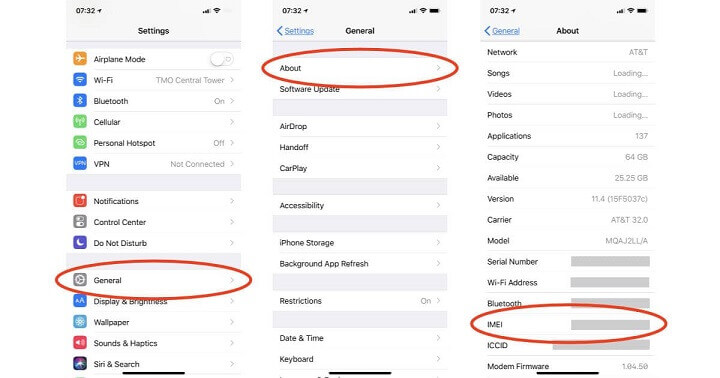
שלב 3: אם הבקשה שלך אושרה, המפעיל יעבד את ההנעלה. זה יכול לקחת כמה שעות עד כמה ימים, בהתאם למפעיל.
שלב 4: לאחר שהמפעיל מאשר את ההנעלה, תוכל להכניס כרטיס SIM חדש וההנעלה תצליח אם ה-iPhone שלך מתחבר לרשת החדשה. אם לא, תוכל לקחת את המכשיר לחנות המפעיל המקומית לצורך הנעילה.
איפה למצוא את העסקאות הטובות ביותר על iPhone לא מנעול?
עליך תמיד לרכוש סמארטפון בהתאם לתקציב שלך. לאחר שהחלטת על כך, גש לאינטרנט והשווה מחירים בין סוחרים שונים, צמצם את המובילים שנמצאים בטווח המחירים שלך ולאחר מכן השווה בין המפרט. תהליך קטן זה יעזור לך לבחור את הטוב ביותר מהקטע במחיר שאתה יכול להרשות לעצמך.
1Best Buy
Best Buy היא בחירה מצוינת אם אתה צריך לרכוש טלפון סלולרי לא מנעול באינטרנט או בחנויות. יתרה מכך, תוכל אפילו לבקש טלפון סלולרי מהאתר, להניח אותו בצד עבור ה-Best Buy הקרוב שלך ולקחת אותו באותו יום.
2eBay
eBay היא נהדרת, וכעת היא עדיין אחת מהאפשרויות הטובות ביותר לרכישת טלפון סלולרי לא מנעול. ל-eBay יש מערכת סינון חזקה, המאפשרת לך לחפש בדיוק מה שאתה צריך, עם מסננים עבור מחיר, מפעיל - אפילו צבע. כמובן, ל-eBay עדיין יש את שורשיה כבית מכירות פומביות.
3Amazon
נראה כי לאמזון אין אוסף מקיף של טלפונים סלולריים. רכוש באמזון טלפון לא מנעול מהמפעל. זה נותן לך את הטלפון במחיר נמוך יותר מאשר להיות נעול למפעיל המקורי וגם נותן לך גמישות למכור אותו. אבל אם אתה מחפש iPhone חדש או מכשיר Samsung Galaxy, אמזון לפעמים מגיעה קצת מאוחר למשחק.
4Walmart
Walmart מגשרת על הפער בין Best Buy לאמזון. כמו אמזון, Walmart היא נקודת מעבר למצוא את העסקאות הטובות ביותר על iPhone לא מנעול. עם זאת, היא גם מוכרת סמארטפונים חדשים שנמצאים בקצה הגבוה של הספקטרום, כמו ה-iPhones של אפל והסמארטפונים Galaxy של סמסונג.
סיכום
מאמר זה אמור לענות על השאלה שלך "קניתי iPhone נעול איך אני פותח אותו". כמו כן, תוכל ללמוד על ארבעה סוגים שונים של נעילות שראית אם קנית iPhone יד שנייה.
עבור נעילות שונות של iPhone, בחר בשיטה המתאימה לצורך שלך. כאשר ה-iPhone שלך תקוע עם נעילות מסך לא ידועות או נעילת Apple ID, iMyFone LockWiper עשויה לעזור. תוכל לנסות זאת עם מדריך אינטואיטיבי!





